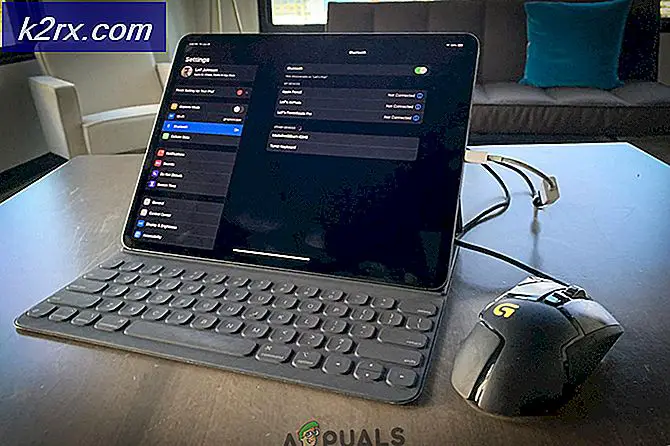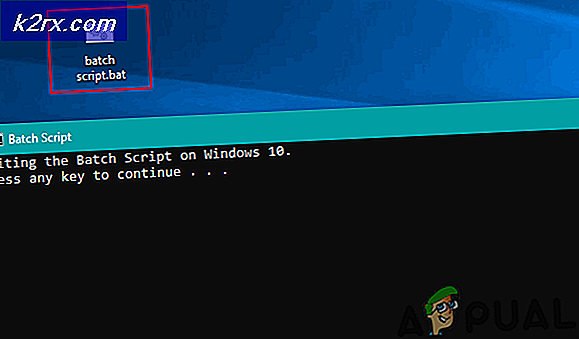Düzeltme: Klavye çalışmıyor ve bazen bir tıklama sesi çıkarıyor
Birçok Windows kullanıcısı, Windows 8 ve 8.1'de klavyeyle ilgili bir sorun bildirmiştir. Kullanıcılar yazarken bir tuşa basarken zorluklarla karşılaşırlar ve Klavye ekranda herhangi bir harf yazmadan bir bip sesi çıkarır.
Klavyede belirli bir tuşa basılı tutularak bir süre yazabilse de, bir kaç kelime yazmak saatler sürecek gibi sinir bozucu olabilir. Bu tıklama seslerine klavye işlemlerini kolaylaştıran Filtre tuşları neden olur.
Filtre Tuşlarının neden olduğu bu sesler ve yazım gecikmeleri çok zahmetli hale gelebilir. Ancak, bu sorunu çözmek zor değil.
Bu Sorunun Ardından Nedenleri
Filtre Tuşları, Yapışkan Tuşlar ve Geçiş Tuşları benzeri başka seçenekler de vardır. Klavyede belirli kısayol tuşları vardır ve tuşlara belirli bir şekilde basarsanız, bu seçeneklerden birini etkinleştirir ve daha sonra gürültü tıklatıp yazmama gibi sorunlara neden olur.
Bu soruna çözüm, Klavye Ayarları'nda yatar. Pencere 8 / 8.1'i ilk çalıştırdığınızda, Filtre Tuşları seçeneği zaten aktiftir.
Windows 8 ve 8.1 Klavye Çözümü Gürültü Yapıyor ve Çalışmıyor
Bu sorunu gidermek için, hızlı tuş ardışıklıklarının neden olduğu tuş vuruşlarını yok saymak için Windows'un ayarlarını değiştirmeniz gerekir.
Bu can sıkıcı soruna karşı size yardımcı olmak için açıklanan yöntemler aşağıdadır. Bu sorunu çözmek için aşağıda belirtilen yöntemi izleyin.
Yöntem # 1: Filtre Tuşlarını Kapatma
Filtre Tuşlarını Kapatmak için aşağıdaki talimatları izleyin:
1. Farenizi kullanarak Kontrol Paneline gidin veya sağ alt köşedeki start düğmesine sağ tıklayın ve kontrol panelini seçin. (görüntü sadece referans içindir)
2. Görünümü, kontrol paneli penceresinin sağ üstündeki Küçük simgeler olarak değiştirin. Sadece erişilebilirlik amaçlıdır.
PRO TIP: Sorun bilgisayarınız veya dizüstü bilgisayar / dizüstü bilgisayar ile yapılmışsa, depoları tarayabilen ve bozuk ve eksik dosyaları değiştirebilen Reimage Plus Yazılımı'nı kullanmayı denemeniz gerekir. Bu, çoğu durumda, sorunun sistem bozulmasından kaynaklandığı yerlerde çalışır. Reimage Plus'ı tıklayarak buraya tıklayarak indirebilirsiniz.3. Kontrol paneliniz Küçük simgeler görünüm moduna ayarlandığında , Erişim Kolaylığı Merkezi seçeneğine bakın ve ilgili pencereye gitmek için üzerine tıklayın.
4. Erişim Merkezi Kolaylığı penceresinin içinde, Klavyeyi Kullanmayı daha kolay kullanacak şekilde işaretlenmiş seçeneği bulmak için aşağı kaydırın. Üzerine tıklatarak Filtre tuşlarını kapatma yolunu bulun.
5. Bir sonraki pencerede aşağı doğru ilerleyin ve Filtre Anahtarlarını Aç etiketli kutunun işaretini kaldırın . Bu ayarları uygulamak için sırasıyla Uygula ve Tamam düğmelerini tıklayın. Filtre anahtarlarını kapatacaktır. Gürültü almak için klavyenizi kontrol edin ve şimdi sesin kesilmesinin durup durmadığını görün
PRO TIP: Sorun bilgisayarınız veya dizüstü bilgisayar / dizüstü bilgisayar ile yapılmışsa, depoları tarayabilen ve bozuk ve eksik dosyaları değiştirebilen Reimage Plus Yazılımı'nı kullanmayı denemeniz gerekir. Bu, çoğu durumda, sorunun sistem bozulmasından kaynaklandığı yerlerde çalışır. Reimage Plus'ı tıklayarak buraya tıklayarak indirebilirsiniz.